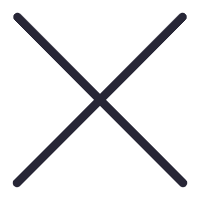
为什么iPhone相机相素不高拍出来的照片真的很好看?了解并利用好它们 iPhone 摄影风格、快录功能、运动模式、超广角相机等相机功能,你也可以拍出好看的照片.
一:通过摄影风格功能锁定适合自己的风格
iPhone 13、iPhone SE(第 3 在代理机型和更新机型方面,我们可以使用“相机”App 个性化设置图像风格.首先选择预设风格(“高对比度”、“高饱和度”、“暖色调”或“冷色调”),然后根据需要调整“色调”和“色温”设置,进一步微调预设风格.风格只需要设置一次,然后每次在照片模式下拍照,都会使用你的风格设置.
iPhone相机功能及使用方法
操作方法:打开“相机”App ,请点击“设置”,选择您的摄影风格.浏览不同的风格,然后在你喜欢的预设风格中点击“使用” [风格名称].
在开始拍照之前一定要设置好自己的风格,因为在拍照之后,你将无法为照片添加摄影风格.打开“相机”App,点击箭头,然后点击“摄影风格”来修改风格.
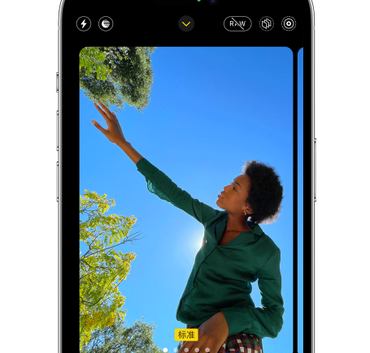
二:利用微距照片和微距视频功能拍摄特写特写
iPhone 13Pro及更新 iPhone Pro模型配备了微距摄影功能.借助配备先进镜头和自动对焦系统的全新超广角相机,该功能接近距离拍摄对象 2 厘米的位置仍然可以清晰地对焦,从而拍摄出惊人的特写.iPhone 13Pro及更新 iPhone Pro模型还可以拍摄微距视频,包括慢动作视频和延时摄影视频.
在“照片”和“视频”模式下,设备可自动进行微距拍摄.只需要将就可以了. iPhone 靠近拍摄对象,相机会自动切换到超广角相机(如果之前没有选择超广角相机),同时保持拍摄状态.为了拍摄微距慢动作视频或延迟摄影视频,请选择超广角相机(0.5 倍),然后靠近拍摄对象.
当你将 iPhone 当你靠近或远离拍摄对象时,你可能会看到“相机”App 自动切换到超广角相机.如果需要控制自动微距切换,可以去“设置”>“相机”,然后打开“微距控制”.打开“微距控制”后, iPhone 当与拍摄对象的距离在微距范围内时,“相机”App 显示微距按钮.轻点微距按钮可关闭自动微距切换,再次轻点它可重新打开自动微距切换.
如果打开“微距控制”,下次使用相机时,自动微距切换.如果每次使用相机时都想保持“微距控制”设置不变,可以去“设置”>“相机”>“保留设置”,然后打开“微距控制”.
三:利用快录功能捕拍视频
使用快速录制功能,无需退出照片模式,即可录制视频.
操作方法:打开“相机”App 然后你会看到默认的照片模式.点击快门按钮拍照.然后点击箭头调整选项,如闪光灯、现场照片、计时器等.如果你想拍摄快速录像,只需按下快门按钮.松开按钮,停止录制.
在 iOS 14 在更高的版本中,您可以按住任何音量按钮拍摄快速录制视频.如果您使用“使用提高音量键连续拍摄”,您可以使用降低音量按钮拍摄快速录制视频.
四:向右滑动,锁定录制
如果您想继续录制视频,但不想按下快门按钮,请向右滑动快门按钮,然后松开.锁定视频录制后,右侧会出现快门按钮.在视频录制过程中,点击快门按钮拍摄静态照片.准备停止录制时,请点击录制按钮.
五:向左滑动,进入连拍模式
向左滑动快门按钮,按住它,连续拍几张照片,然后松开快门按钮停止拍照.
在 iOS 14 在更高的版本中,您可以按下调高音量按钮,以连续拍摄模式拍摄照片.只需去“设置”>“相机”,然后打开“使用调高音量键连续拍摄”.
六:利用运动模式拍摄更稳定的视频
借助 iPhone 14和 iPhone 14Pro各款机型的运动模式功能,即使手持设备边动边拍,也能拍出平稳的视频.
操作方法:
打开“相机”App,然后轻扫进入视频模式.
点击按钮打开运动模式
点击快门按钮并录制视频.
iPhone相机功能及使用方法
运动模式在光线充足的情况下效果更好,如果光线太暗,相机会显示“需要更多的光线”.
在弱光条件下使用运动模式,可以这样设置:
在“设置”App 中间,轻点“相机”.
轻点“录制视频”.
打开“运动模式弱光”.
运动模式可以 1080p 或 2.8k 分辨率,每秒更高 60 帧速率拍摄视频.运动模式支持杜比视觉视觉. HDR;在 iPhone 运动模式支持各种14Pro模式 Apple ProRes 视频格式.
七:调整对焦和曝光
拍照前,相机会自动设置对焦和曝光,面部识别功能平衡多张脸的曝光.曝光补偿控制功能可用于准确设置和锁定即将拍摄的图片的曝光.
轻点箭头,然后轻点,调整曝光水平.曝光会保持锁定,直到下次打开“相机”App.
八:拍摄镜像自拍
在 iOS 14 在更高的版本中,你可以拍摄镜头自拍,拍摄的照片就像你在相机取景框中看到的一样.
操作方法:,前往“设置”>“相机”,打开“镜像前镜头”.
装有 iOS 14 或者更高的版本 iPhone XS、iPhone XR 更新模型提供“镜像前镜头”功能,可用于拍摄照片和视频.如果使用,则使用. iPhone 6s至 iPhone X,该设置称为“镜像前置照片”,只能用于拍摄照片.
九:快速拍照
请前往“设置”>“相机”,打开“优先快速拍摄”,快速点击快门按钮拍摄更多照片.
iOS 14 或者更高的版本 iPhone XS、iPhone XR 并在更新模型时提供优先快速拍摄功能.
10:增强自拍和超广角照片的效果
在镜头校正功能的帮助下,使用前置相机自拍或使用超广角(0.5) 双)镜头拍照时,相机会自动增强照片效果,使照片看起来更加自然.
关闭此功能,请前往“设置”>“相机”,然后关闭“镜头校正”.
以上就是关于"合肥苹果维修服务分享iPhone相机功能及使用方法"的相关内容,希望对您有所帮助,更多关于iPhone实操教程,敬请关注合肥修锋网.
本文关键词标签:合肥苹果维修服务合肥iPhone相机功能合肥iPhone相机使用